wps文字简体转繁体 文字加颜色
1、首先在桌面上双击wps文字的快捷图标的,我们要打开wps文字这款软件,且要进入wps文字的操作界面,在新建好一个空白文档的。
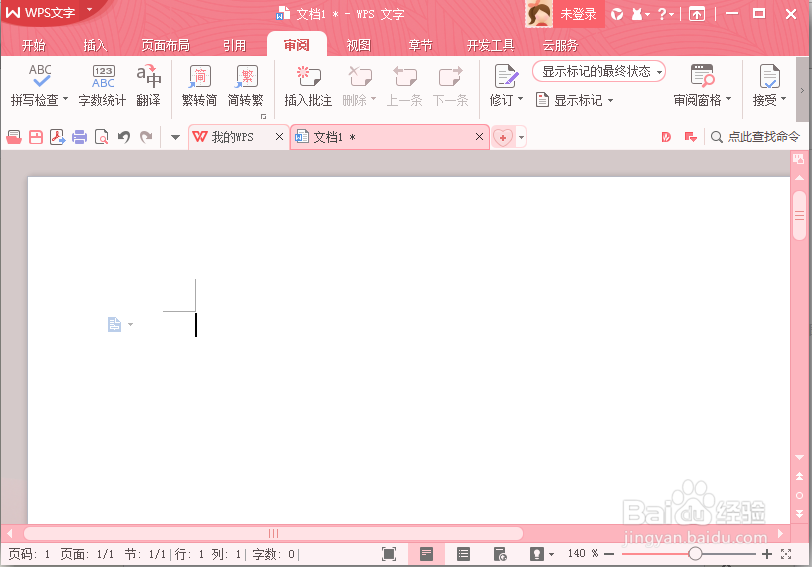
2、我们要输入你要转换成繁体的文字,我们在用鼠标点击拖动选择好全部文字,要选中全部文字才能进行设置的。

3、选中全部文字之后,我们在上面的工具栏上,点击审阅菜单,下面弹出的菜单,点击简转繁按钮,我们就可以看见文字已经变成繁体了。

4、现在要给文字加上颜色,我们一样要用鼠标点击拖动选择好全部文字,要选中全部文字才能进行设置的,选中文字之后,我们在上面的工具栏上,点击开始菜单。
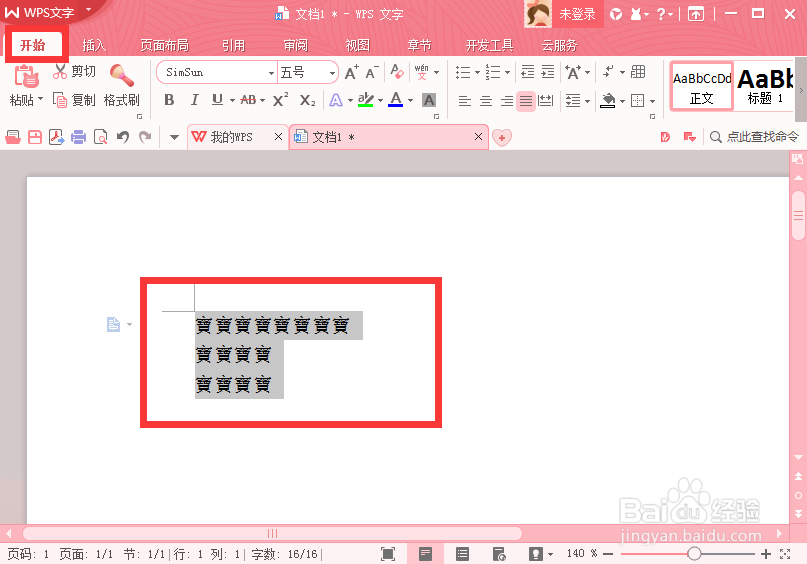
5、在开始菜单下面,我们找到字体颜色按钮,点击他旁边的小三角菜单,选择我们需要的文字颜色,我点击了红色。
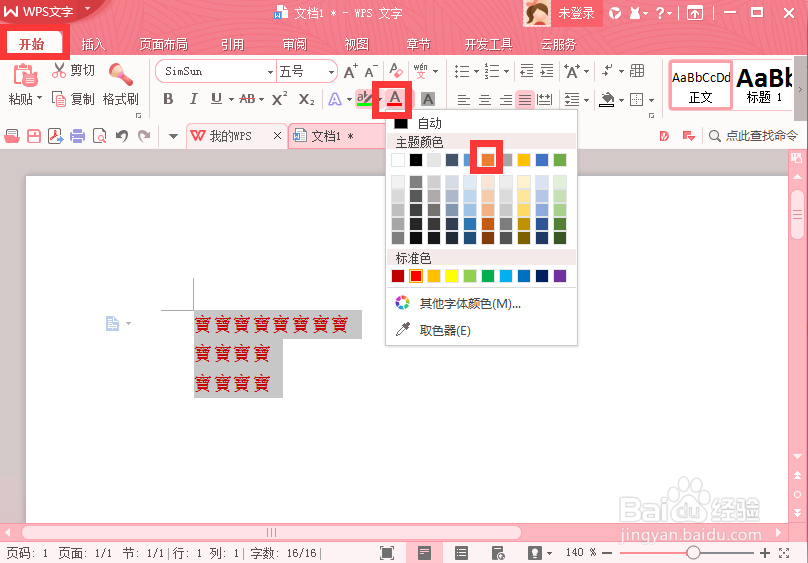
6、最后全部都设置好之后,在开始菜单下面,我们找到保存按钮,点击保存这个文档就行了。
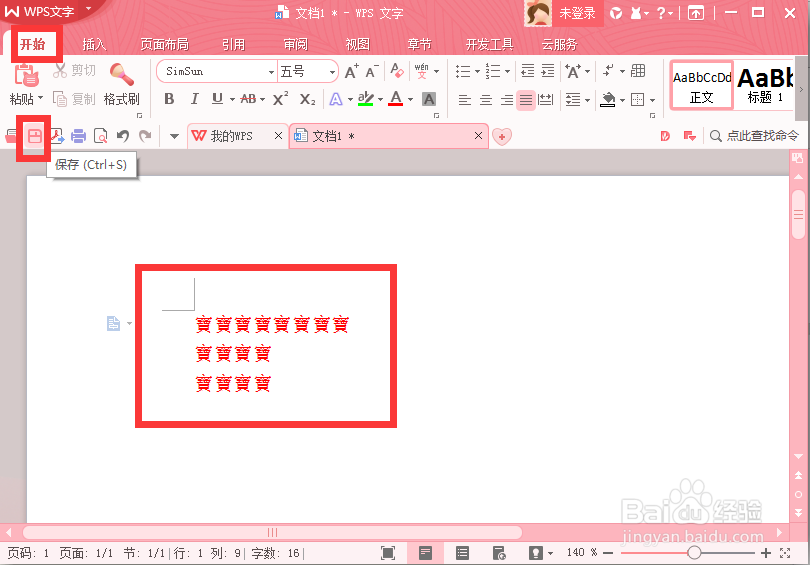
声明:本网站引用、摘录或转载内容仅供网站访问者交流或参考,不代表本站立场,如存在版权或非法内容,请联系站长删除,联系邮箱:site.kefu@qq.com。
阅读量:30
阅读量:103
阅读量:137
阅读量:181
阅读量:30